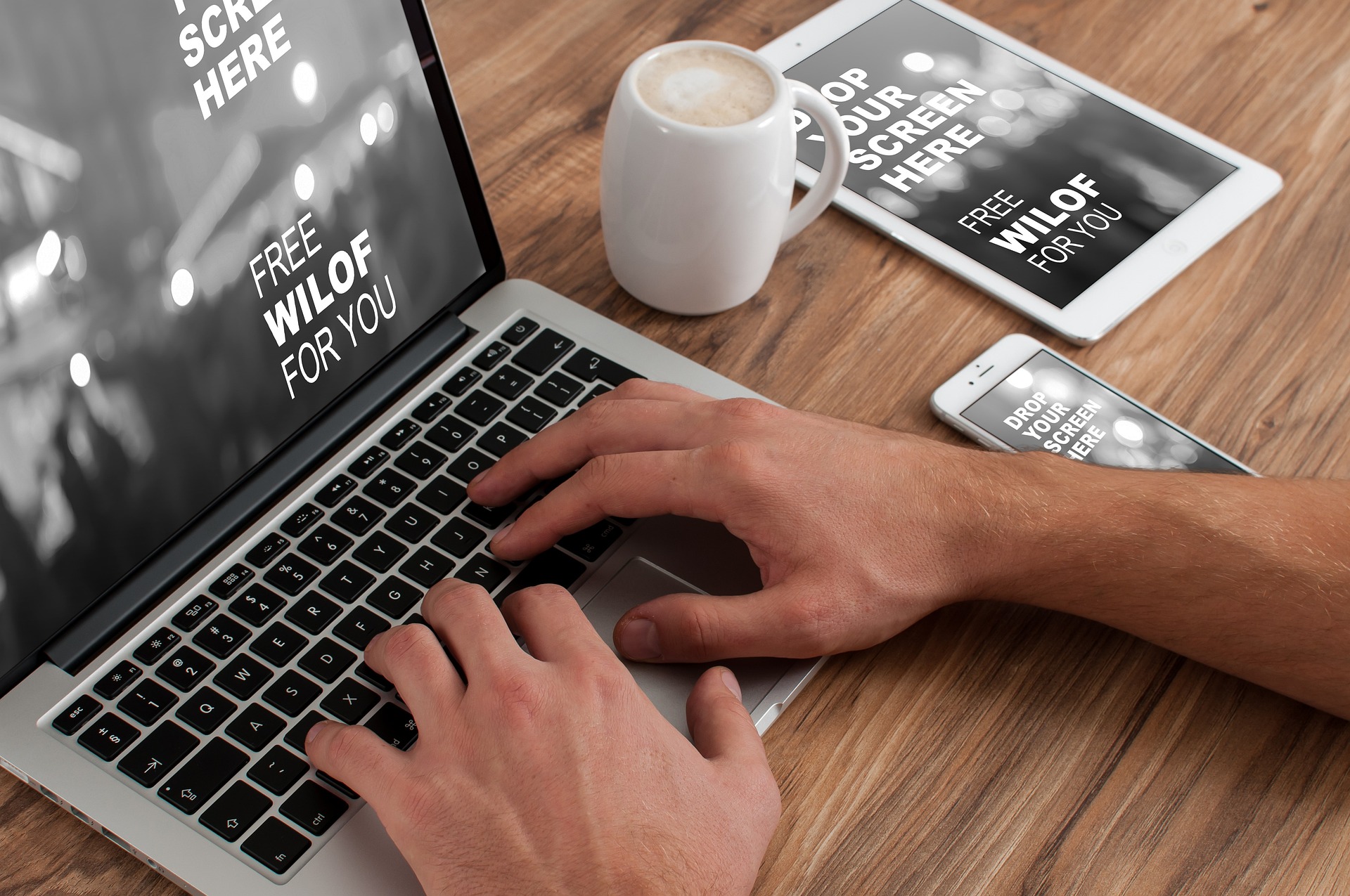Découvrez comment mettre à jour votre iPhone ou iPad en utilisant votre Mac à travers deux méthodes pratiques : mise à jour sans fil ou via Finder. Ce guide détaillé vous fournira les étapes nécessaires, les précautions à prendre, ainsi que des solutions aux problèmes courants.
La mise à jour de votre iPhone ou iPad est une étape cruciale pour profiter des dernières fonctionnalités et améliorations de sécurité offertes par Apple. Si vous possédez un Mac, vous avez deux options principales pour effectuer cette mise à jour : via une connexion Wi-Fi ou en utilisant le Finder de votre Mac.
Voici un guide détaillé pour chacune de ces méthodes.
Sommaire
Mise à jour sans fil : La méthode la plus courante
Les prérequis nécessaires
Pour commencer, assurez-vous que votre iPhone ou iPad est connecté à un réseau Wi-Fi stable. C’est essentiel car la mise à jour des logiciels peut consommer une grande quantité de données. Ensuite, branchez votre appareil sur une source d’alimentation pour éviter toute interruption due à une batterie déchargée.
Procédure de mise à jour
- Ouvrez les Réglages : Sur votre iPhone ou iPad, allez dans l’application « Réglages ».
- Accédez à la section Mise à jour : Sélectionnez « Général » puis « Mise à jour logicielle ».
- Recherchez les mises à jour : Appuyez sur « Rechercher les mises à jour ».
- Installez : Si une mise à jour est disponible, un bouton « Installer maintenant » apparaîtra. Appuyez dessus pour commencer l’installation.
Conseils avant de procéder à la mise à jour
- Sauvegarde : Il est conseillé de sauvegarder votre appareil avant de lancer la mise à jour. Cela vous permettra de restaurer vos données en cas de problème.
- Libération d’espace : Assurez-vous de disposer de suffisamment d’espace libre sur votre appareil pour télécharger et installer la mise à jour. Vous pouvez supprimer des fichiers inutiles ou déplacer certains médias sur le cloud ou un autre stockage.
Mise à jour via Finder sur Mac
Quand utiliser cette méthode ?
Si vous rencontrez des problèmes avec la mise à jour sans fil, utiliser Finder sur votre Mac est une excellente alternative. Cette méthode peut également être préférée si vous souhaitez conserver une archive des mises à jour logicielles.
Étapes à suivre
- Connectez votre appareil : Branchez votre iPhone ou iPad à votre Mac via un câble USB.
- Ouvrez le Finder : Localisez l’icône du Finder dans le dock de votre Mac et ouvrez-le.
- Sélectionnez votre appareil : Dans la barre latérale gauche du Finder, sélectionnez votre iPhone ou iPad.
- Accédez à l’onglet Général : Cliquez sur l’onglet « Général » dans la fenêtre du Finder qui affiche les informations sur votre appareil.
- Recherchez et installez les mises à jour : Cliquez sur « Rechercher les mises à jour », puis sur « Télécharger et installer » pour commencer le processus.
Avant de commencer
Assurez-vous de sauvegarder votre appareil via Finder avant de procéder à la mise à jour. Comme pour la mise à jour sans fil, vérifiez l’espace disponible pour s’assurer que la mise à jour se déroule sans problèmes.
Ressources supplémentaires
Pour plus d’informations sur la mise à jour de votre iPhone ou iPad, consultez les ressources disponibles sur le site officiel d’Apple ou les forums de support technique.
FAQ : Questions fréquentes
Comment savoir si mon appareil nécessite une mise à jour ?
Vous recevrez généralement une notification sur votre appareil lorsque une nouvelle mise à jour est disponible. Vous pouvez également vérifier manuellement en suivant les étapes décrites ci-dessus.
Que faire si la mise à jour ne s’installe pas ?
Si vous rencontrez des problèmes lors de l’installation de la mise à jour, redémarrez votre appareil et essayez à nouveau. Si le problème persiste, contactez le support technique d’Apple.
Est-il sûr de mettre à jour mon appareil sans sauvegarde ?
Il est toujours risqué de mettre à jour votre appareil sans sauvegarde préalable. En cas de problème lors de la mise à jour, vous pourriez perdre vos données. Il est donc fortement recommandé de faire une sauvegarde avant toute mise à jour.
Mettre à jour votre iPhone ou iPad via un Mac est un processus simple qui peut grandement améliorer les performances et la sécurité de votre appareil. N’oubliez pas de sauvegarder vos données régulièrement et de vous assurer que votre appareil dispose de suffisamment d’espace pour recevoir les mises à jour.